CAD三维图的画法
CAD作通风系统立体图步骤
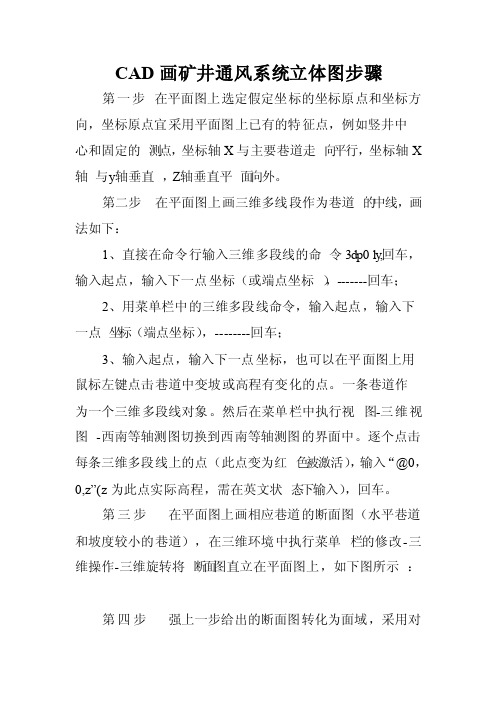
CAD画矿井通风系统立体图步骤第一步在平面图上选定假定坐标的坐标原点和坐标方向,坐标原点宜采用平面图上已有的特征点,例如竖井中心和固定的测点,坐标轴X与主要巷道走向平行,坐标轴X 轴与y轴垂直,Z轴垂直平面向外。
第二步在平面图上画三维多线段作为巷道的中线,画法如下:1、直接在命令行输入三维多段线的命令3dp0ly,回车,输入起点,输入下一点坐标(或端点坐标),-------回车;2、用菜单栏中的三维多段线命令,输入起点,输入下一点坐标(端点坐标),--------回车;3、输入起点,输入下一点坐标,也可以在平面图上用鼠标左键点击巷道中变坡或高程有变化的点。
一条巷道作为一个三维多段线对象。
然后在菜单栏中执行视图-三维视图-西南等轴测图切换到西南等轴测图的界面中。
逐个点击每条三维多段线上的点(此点变为红色被激活),输入“@0,0,z”(z为此点实际高程,需在英文状态下输入),回车。
第三步在平面图上画相应巷道的断面图(水平巷道和坡度较小的巷道),在三维环境中执行菜单栏的修改-三维操作-三维旋转将断面图直立在平面图上,如下图所示:第四步强上一步给出的断面图转化为面域,采用对象捕捉面域的上中点和相对于巷道三维多线段的端点的方式将其复制到巷道附近。
此步的工作量大,且相当繁琐(如上图b所示)第五步执行视图-三维视图-西南等轴侧视图-建模-拉伸命令,选定拉伸对象(所复制的相对断面的面域)后回车,指定拉伸高度或方向“(D)路径(P)/倾斜角(T)”输入P,回车,巷道实体拉伸完成,如下图所示:第六步竖直井巷(井筒,煤仓或大倾角的巷道)的绘制,三维环境下执行菜单栏的绘图-建模-拉伸命令,选定拉伸对象(所复制的相对巷道断面的面域)后回车,指定拉伸高度或“(D)路径(P)/倾斜角(T)”输入相应的高差或角度,井筒或煤仓实体拉伸完成,如下图所示。
CAD图纸视角画法

CAD图纸视角画法CAD软件是一种制图工具,它可以帮助设计师在计算机上完成图纸的制作和修改。
在绘图过程中,视角的设置是非常重要的,它可以使图纸的表现更加清晰、准确和生动。
下面我们就来详细介绍CAD图纸视角画法的技巧。
一、了解CAD图纸的视角类型在CAD软件中,视角分为正视图、俯视图、侧视图和透视图四种类型,它们分别对应着不同的视角方向和投影方式。
正视图是指与观察者相对的正面视图,俯视图是指从上方垂直向下看的视图,侧视图是指从侧面观察的视图,透视图则是一种带有透视效果的视图,它能够更加真实地展现物体的三维形态和空间位置。
在实际制图中,设计师需要根据图纸的使用目的和场景需求选择合适的视角类型。
二、设置CAD图纸的视图属性在CAD软件中,视图属性是指视角的位置、角度和比例等参数,这些参数可以直接影响到图纸的表现效果。
为了达到最佳的表现效果,设计师需要根据图纸的具体要求来设置图纸的视图属性。
具体步骤如下:1.选择“视图”或“视口”选项,打开视图或视口面板;2.在面板中选择“当前视图”或“透视图”选项,根据需要选择合适的视角类型;3.在视图属性面板中设置视角的位置、角度和比例等参数,定位到需要表现的物体或场景;4.调整视角的位置和角度,确保图纸表现清晰、准确和生动;5.调整视角的比例,使图纸比例与实际比例相符,以便更好地展现物体的真实尺寸和形态。
三、选择好CAD图纸的视角类型正视图是CAD图纸中最基本也是最重要的一种视角类型,它能够很好地展现物体的外形和轮廓。
在制作正视图时,需要将视角设为正对物体的正面,使得图纸表现更加真实和准确。
俯视图和侧视图是CAD图纸中比较常用的视角类型,它们能够很好地展现物体在空间中的位置和形态。
在制作俯视图和侧视图时,需要将视角设为从上方或侧面观察物体,使得图纸表现更加生动和详细。
透视图是CAD图纸中比较高级的视角类型,它具有真实感和逼真感,可以很好地展现物体的三维空间形态。
在制作透视图时,需要将视角设为从不同方向来观察物体,使得图纸表现更加逼真和立体。
CAD三维轴测图画法注意事项一小时学会及快捷键l
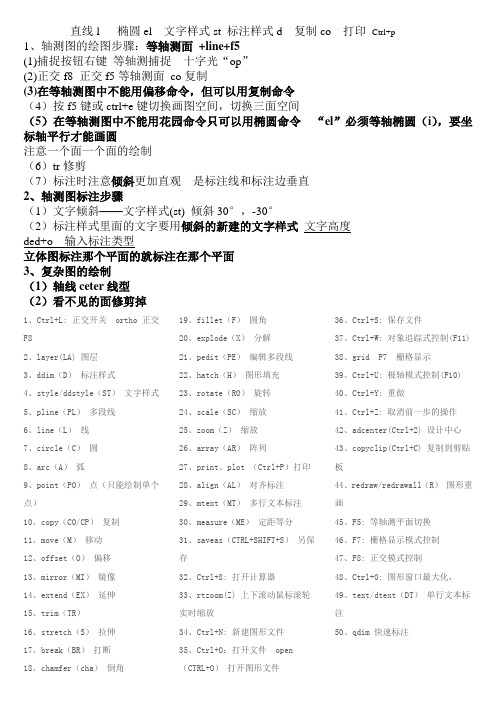
直线l 椭圆el 文字样式st 标注样式d 复制co 打印Ctrl+p1、轴测图的绘图步骤:等轴测面+line+f5(1)捕捉按钮右键等轴测捕捉十字光“op”(2)正交f8 正交f5等轴测面co复制(3)在等轴测图中不能用偏移命令,但可以用复制命令(4)按f5键或ctrl+e键切换画图空间,切换三面空间(5)在等轴测图中不能用花园命令只可以用椭圆命令“el”必须等轴椭圆(i),要坐标轴平行才能画圆注意一个面一个面的绘制(6)tr修剪(7)标注时注意倾斜更加直观是标注线和标注边垂直2、轴测图标注步骤(1)文字倾斜——文字样式(st) 倾斜30°,-30°(2)标注样式里面的文字要用倾斜的新建的文字样式文字高度ded+o 输入标注类型立体图标注那个平面的就标注在那个平面3、复杂图的绘制(1)轴线ceter线型(2)看不见的面修剪掉1、Ctrl+L: 正交开关 ortho 正交F82、layer(LA) 图层3、ddim(D)标注样式4、style/ddstyle(ST)文字样式5、pline(PL)多段线6、line(L)线7、circle(C)圆8、arc(A)弧9、point(PO)点(只能绘制单个点)10、copy(CO/CP)复制11、move(M)移动12、offset(O)偏移13、mirror(MI)镜像14、extend(EX)延伸15、trim(TR)16、stretch(S)拉伸17、break(BR)打断18、chamfer(cha)倒角19、fillet(F)圆角20、explode(X)分解21、pedit(PE)编辑多段线22、hatch(H)图形填充23、rotate(RO)旋转24、scale(SC)缩放25、zoom(Z)缩放26、array(AR)阵列27、print、plot (Ctrl+P)打印28、align(AL)对齐标注29、mtext(MT)多行文本标注30、measure(ME)定距等分31、saveas(CTRL+SHIFT+S)另保存32、Ctrl+8: 打开计算器33、rtzoom(Z) 上下滚动鼠标滚轮实时缩放34、Ctrl+N: 新建图形文件35、Ctrl+O:打开文件 open(CTRL+O)打开图形文件36、Ctrl+S: 保存文件37、Ctrl+W: 对象追踪式控制(F11)38、grid F7 栅格显示39、Ctrl+U: 极轴模式控制(F10)40、Ctrl+Y: 重做41、Ctrl+Z: 取消前一步的操作42、adcenter(Ctrl+2) 设计中心43、copyclip(Ctrl+C) 复制到剪贴板44、redraw/redrawall(R)图形重画45、F5: 等轴测平面切换46、F7: 栅格显示模式控制47、F8: 正交模式控制48、Ctrl+0: 图形窗口最大化,49、text/dtext(DT)单行文本标注50、qdim 快速标注。
cad平立剖及三维的画法
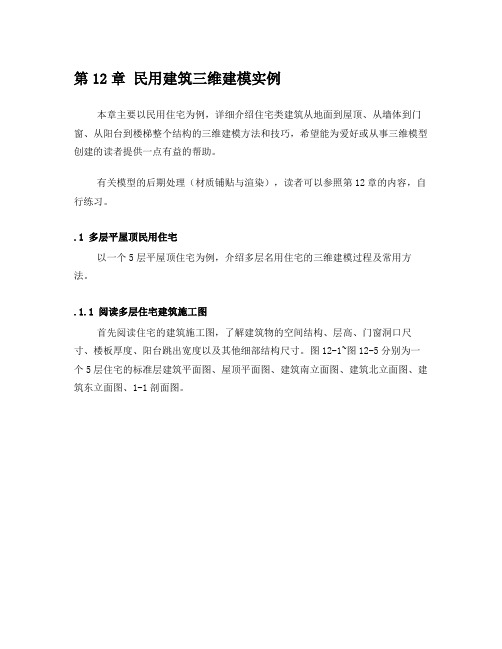
第12章民用建筑三维建模实例本章主要以民用住宅为例,详细介绍住宅类建筑从地面到屋顶、从墙体到门窗、从阳台到楼梯整个结构的三维建模方法和技巧,希望能为爱好或从事三维模型创建的读者提供一点有益的帮助。
有关模型的后期处理(材质铺贴与渲染),读者可以参照第12章的内容,自行练习。
.1 多层平屋顶民用住宅以一个5层平屋顶住宅为例,介绍多层名用住宅的三维建模过程及常用方法。
.1.1 阅读多层住宅建筑施工图首先阅读住宅的建筑施工图,了解建筑物的空间结构、层高、门窗洞口尺寸、楼板厚度、阳台跳出宽度以及其他细部结构尺寸。
图12-1~图12-5分别为一个5层住宅的标准层建筑平面图、屋顶平面图、建筑南立面图、建筑北立面图、建筑东立面图、1-1剖面图。
图12-1 标准层平面图图12-2 建筑南立面图图12-3 建筑北立面图图12-4 建筑右侧立面图图12-5 1-1剖面图图12-6 屋顶平面图.1.2 创建图层在绘制二维建筑图时,为了统一管理、编辑各类图线,通常设置不同的图层,将类别相同的图线放在同一图层上。
三维绘图也要设置不同的图层,将具有相同特性、材质的实体对象放在相同的图层上,这样,不仅方便图形对象的统一管理和编辑,更方便后期的材质铺贴。
一般住宅的CAD三维建模文件,可以创建以下几个图层,如表12-1所示。
注意,图层的颜色最好有所区分,这样可方便区分不同图层的图形对象;图层的线型和线宽和三维模型关系不大,所以,图层的线型可以均设为“实线(continuous)”,图层的线宽均为“默认”。
表12-1 图层设置.1.3 创建一层的墙体多层住宅的一~五层的墙体、门窗布局完全相同,所以先创建一层的墙体,其余楼层可以通过【复制】命令完成。
可以按照以下操作步骤进行一层墙体的创建。
1. 绘制标准层建筑平面图将当前视图置为【俯视】,当前图层置为“墙体”图层。
按照图12-1中给定的尺寸绘制一层墙体的平面布置图。
注意,因为需要利用墙体断面来拉伸墙体,所以,每个封闭的墙体断面都必须符合拉伸的条件。
CAD怎么绘制圆环三维立体图?cad圆环体的画法
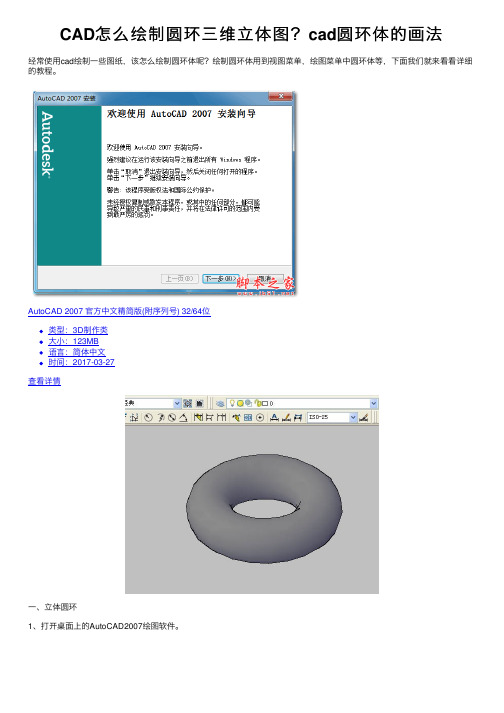
CAD怎么绘制圆环三维⽴体图?cad圆环体的画法
经常使⽤cad绘制⼀些图纸,该怎么绘制圆环体呢?绘制圆环体⽤到视图菜单,绘图菜单中圆环体等,下⾯我们就来看看详细的教程。
AutoCAD 2007 官⽅中⽂精简版(附序列号) 32/64位
类型:3D制作类
⼤⼩:123MB
语⾔:简体中⽂
时间:2017-03-27
查看详情
⼀、⽴体圆环
1、打开桌⾯上的AutoCAD2007绘图软件。
2、单击⽤视图菜单→三维视图→西南等轴测。
3、单击绘图菜单→建模→圆环体。
4、适当位置单击为圆环体中⼼点,提⽰输⼊半径如50,确定。
5、指定圆管半径,如输⼊20按空格键确定。
6、单击⽤视图菜单→视觉样式→概念,显⽰圆环体三维。
⼆、平⾯圆环
1、选择圆形⼯具(指令C)
2、根据需求画出⼀个圆
3、使⽤偏移⼯具
4、输⼊距离,也iu是两个圆的距离
5、选择形状,就是⼀开始画的圆
6、向内或向外偏移出第⼆个圆
7、圆环完成
以上就是cad圆环体的画法,希望⼤家喜欢,请继续关注。
CAD作通风系统立体图步骤

CAD画矿井通风系统立体图步骤第一步在平面图上选定假定坐标的坐标原点和坐标方向,坐标原点宜采用平面图上已有的特征点,例如竖井中心和固定的测点,坐标轴X与主要巷道走向平行,坐标轴X 轴与y轴垂直,Z轴垂直平面向外。
第二步在平面图上画三维多线段作为巷道的中线,画法如下:1、直接在命令行输入三维多段线的命令3dp0ly,回车,输入起点,输入下一点坐标(或端点坐标),-------回车;2、用菜单栏中的三维多段线命令,输入起点,输入下一点坐标(端点坐标),--------回车;3、输入起点,输入下一点坐标,也可以在平面图上用鼠标左键点击巷道中变坡或高程有变化的点。
一条巷道作为一个三维多段线对象。
然后在菜单栏中执行视图-三维视图-西南等轴测图切换到西南等轴测图的界面中。
逐个点击每条三维多段线上的点(此点变为红色被激活),输入“@0,0,z”(z 为此点实际高程,需在英文状态下输入),回车。
第三步在平面图上画相应巷道的断面图(水平巷道和坡度较小的巷道),在三维环境中执行菜单栏的修改-三维操作-三维旋转将断面图直立在平面图上,如下图所示:第四步强上一步给出的断面图转化为面域,采用对象捕捉面域的上中点和相对于巷道三维多线段的端点的方式将其复制到巷道附近。
此步的工作量大,且相当繁琐(如上图b所示)第五步执行视图-三维视图-西南等轴侧视图-建模-拉伸命令,选定拉伸对象(所复制的相对断面的面域)后回车,指定拉伸高度或方向“(D)路径(P)/倾斜角(T)”输入P,回车,巷道实体拉伸完成,如下图所示:第六步竖直井巷(井筒,煤仓或大倾角的巷道)的绘制,三维环境下执行菜单栏的绘图-建模-拉伸命令,选定拉伸对象(所复制的相对巷道断面的面域)后回车,指定拉伸高度或“(D)路径(P)/倾斜角(T)”输入相应的高差或角度,井筒或煤仓实体拉伸完成,如下图所示。
第七步相交实体的绘制,执行菜单栏修改-实体编辑-并集命令,进行实体的合并(合并后实体变为一个实体对象)。
(完整word版)CAD教程
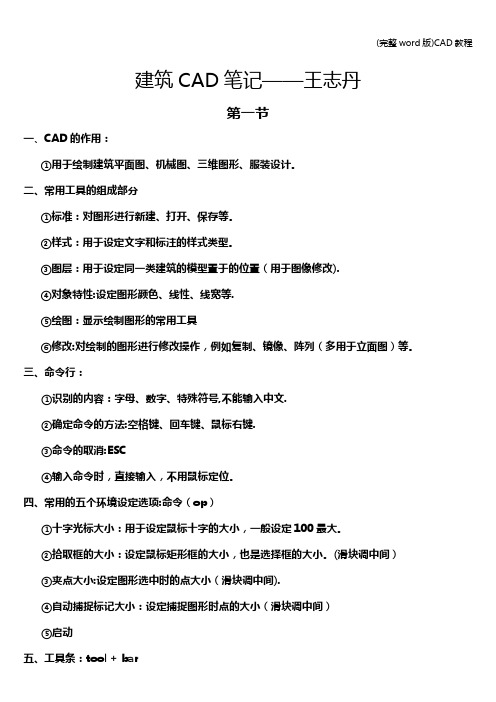
建筑CAD笔记——王志丹第一节一、CAD的作用:①用于绘制建筑平面图、机械图、三维图形、服装设计。
二、常用工具的组成部分①标准:对图形进行新建、打开、保存等。
②样式:用于设定文字和标注的样式类型。
③图层:用于设定同一类建筑的模型置于的位置(用于图像修改).④对象特性:设定图形颜色、线性、线宽等.⑤绘图:显示绘制图形的常用工具⑥修改:对绘制的图形进行修改操作,例如复制、镜像、阵列(多用于立面图)等。
三、命令行:①识别的内容:字母、数字、特殊符号,不能输入中文.②确定命令的方法:空格键、回车键、鼠标右键.③命令的取消:ESC④输入命令时,直接输入,不用鼠标定位。
四、常用的五个环境设定选项:命令(op)①十字光标大小:用于设定鼠标十字的大小,一般设定100最大。
②拾取框的大小:设定鼠标矩形框的大小,也是选择框的大小。
(滑块调中间)③夹点大小:设定图形选中时的点大小(滑块调中间).④自动捕捉标记大小:设定捕捉图形时点的大小(滑块调中间)⑤启动五、工具条:tool + bar第二节一、新图形的设定:1、设定方法:①op+空格,将系统中的启动设置为显示启动对话框,确定,再点击文件菜单下的新建。
②所有CAD版本都可以用一个命令进行设定,startup空格,输入1表示显示,输入0表示不显示。
2、使用向导常用的选项设定:①单位:设定测量时所用的小数单位,在CAD中绘制图形的单位是mm。
②角度:设定测量时所用的十进制度数为测量角度单位。
③角度测量:设定测量角度和输入角度时的起始方向,规定水平向东作为角度角度测量的起始角度,即0度,也就是X轴的正半轴.④角度方向:设定画线时逆时针为正角度,顺时针为负角度。
⑤区域:设定图纸空间大小。
二、直线:1、命令:L空格2、直线的命令属性:①闭合:C②放弃U:用于取消当前点,返回前一点。
三、线长夹角画线:1、线长夹角原理:根据线的长度和线的角度确定当前点的位置2、线长夹角的表示方法:@线长〈角度3、@的含义:@代表相对坐标,相对于前一个点的坐标,当确定当前点的位置时,总是把当前点的上一个点看成是坐标原点(0.0)4、线长:代表线的长度,只有正值,没有负值。
机械制图与中望CAD课件-任务4.2 组合体的三视图画法

A
B
C
D
主视图选定以后, 俯视图和左视图也就 随之确定下来。俯视 图、左视图补充表达 了主视图上未表达清 楚的部分,如底板的 形状在俯视图上反映 出来,肋板的形状则 由左视图上表达。
温馨提示:
在选择主视图时, 应尽量减少视图中的 虚线。
图4-6 分析主视图的投射方向
4.2.1叠加型组合体的画法
3.布置视图
a)
b)
图4-5 组合体的形体分析
1)分析基本体的相对位置: 该组合体左右对称,支承板和底 板的后表面平齐,肋板后靠支承 板放在底板上,且处于左右居中 位置。
2)分析基本体之间的表面连 接关系:支承板的左右侧面与底 板交,底板的顶面与支承板、肋板 的底面重合。
2)画每一部分基本形 体的视图时,应先画反映该 部分形状特征的视图。例如 先画底板的俯视图,再画主、 左视图。
3)完成各基本形体的 三视图后,应检查形体间表 面连接处的投影是否正确。
4.2.2切割型组合体的画法
1.形体分析
如图4-8所示组合体可看作是由一个大长方体切去两个小长方体而形成的。
图4-8 切割型组合体的形体分析
项目要点:
叠加型组合体的画法
切割型组合体的画法
PART 02
任务4.2组合体的三视图画法
1.形体分析 2.选择视图 3.布置视图 4.画图步骤
任务内容
任务4.2组合体的三视图画法
课堂讨论 1. 支承座的作图步骤? 2.如何选择画组合体视图的方法?
4.2.1叠加型组合体的画法
1.形体分析
如图4-5a所示的组合体,根据其形体特点,可将其分解为三个部分,如图4-5b所示。
机械制图 与 中 望 CAD
项目四 组合体
- 1、下载文档前请自行甄别文档内容的完整性,平台不提供额外的编辑、内容补充、找答案等附加服务。
- 2、"仅部分预览"的文档,不可在线预览部分如存在完整性等问题,可反馈申请退款(可完整预览的文档不适用该条件!)。
- 3、如文档侵犯您的权益,请联系客服反馈,我们会尽快为您处理(人工客服工作时间:9:00-18:30)。
CAD三维图的画法
1、作图之前首先要学会用图层,这样便于管
理图层(如冻结、隐藏),一般如下方法建些
(1-2d、1-墙体、1-地面、1-顶棚、1-家具、、
、、)[图层名称因个人习惯]。
2、图层做好后直接插入cad平面图,把它放在1-
2d图层,然后把该图层冻结(作为建模的参考
图层)。
3、用多义线把要表现的区域(墙体)轮廓绘制好,扁移280[一个墙体厚],用ext命令拉伸2650[墙高], 再用su命令布尔运算就可得到墙体,用类似的方法做出门洞和墙面壁龛。
把建好的墙体模放在1-墙体图层中。
4、做好后的渲染图
5、依次用ext命令拉伸做好地面[模放在1-地面图层]和平顶[模放在1-吊顶层]。
6、做好后地面渲染图。
7、做好后平顶渲染图。
8、再用ext和su命令依次建好门窗及门窗套和窗帘[模放在1-门窗图层]。
9、把1-吊顶图层隐藏掉,rr渲染命令后得到墙体、地面、及门窗的简单表图。
10、接着建出吊顶造型模[模放在1-顶棚图层]
11、rr渲染命令后得到墙体、地面、门窗及顶棚的简单表现图。
12、建墙面造型和其他造型。
13、用i命令插入cad家具模块[模放在1-家具图层]
14、rr渲染命令后得到墙体、地面、门窗、墙面造型及家具的简单表现图。
15、换一个角度的简单表现图。
16、回到线框视图显示。
17、顶视图简单表现图。
18、室内模型做好后,开始打相机了,回到平面图视图。
19、输入dv相机命令后,选择要看的空间[一般选墙体],谈出相机参数拦,然后输入po[看点],在平面里点取相机要看的位置,左右或上下移动鼠标,移到[站点],及相机的起点。
20、虚线是
选中的墙体[参照物]
21、dv相机命令后的状态。
22、看点[相机要看的位置]
23、站点[相当于人站的位置]
24、接19左右或上下移动鼠标,移到[站点] ,及相机的起点后得到0高度的相机平视图[没有透视]。
25、相机参数拦后输入d后显示0高度的相机透视图,这时的相机高度是0。
26、接着输入pa[相机平移],在屏幕上点区任一点后向下移动鼠标,输入数字1600回车,即可得到1600高的相机透视图。
27、如果得到的结果不是很理想,可以在输入dv命令,重复以上的操作,期间还可以结合z[相机缩放,相当于焦距]和cl[相机修剪,相当于剪刀,可以站在墙外,通过修剪透过墙体看到室内]来达到理性的透视效果,得到好的角度。
28、这是通过缩放和修剪后编辑得到的相机透视图。
29、相机打好了,再重新打就麻烦多了,所以用到命令v[相机存储命令],输入命令v,谈出相机存储列表对话框。
30、点新建按钮,输入视图名称[相机名]如;客厅,确定,即可保存刚做的相机文件;如需再次调入相机文件,输入命令v后,点取相机列表中的客厅文件,再点置为当前即可调出相机文件。
31、得到的相机透视图,利用上面的方法可以多打几个角度,多存储几个相机文件。
好了,这个三维图绘制方法已经讲的差不多的,大家看下还有什么地方不懂的。
当然,如果仅仅是做整体衣柜的话,后面这些打相机位的步骤就可以不用了。
